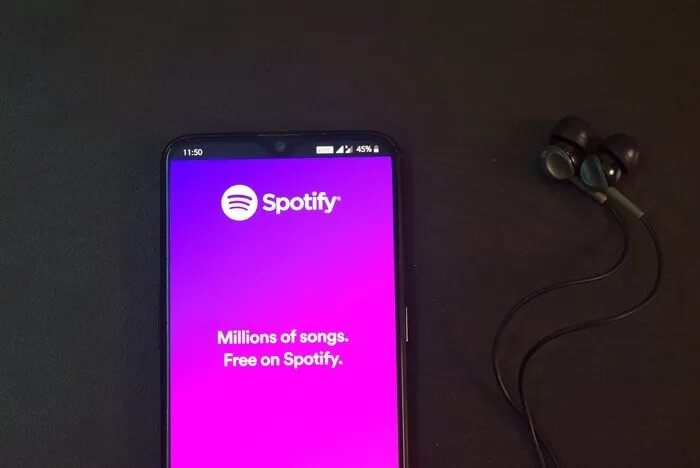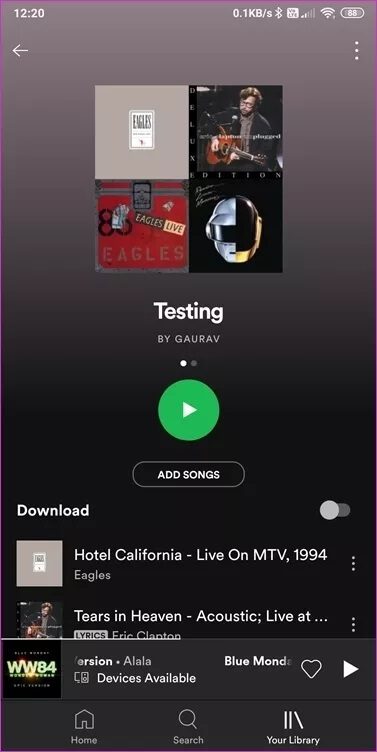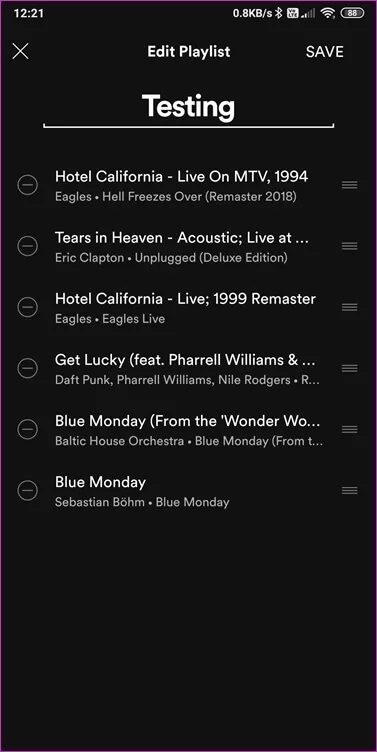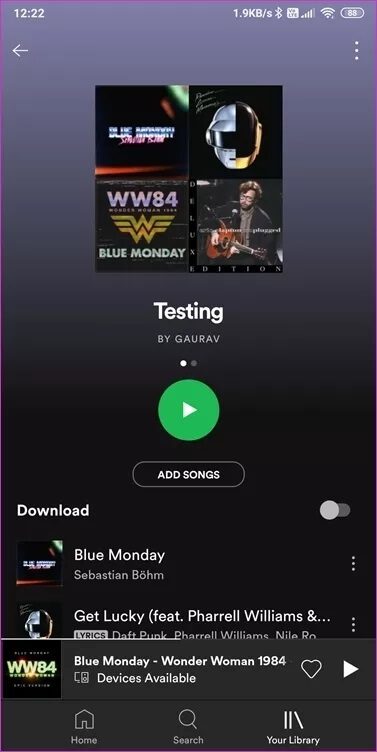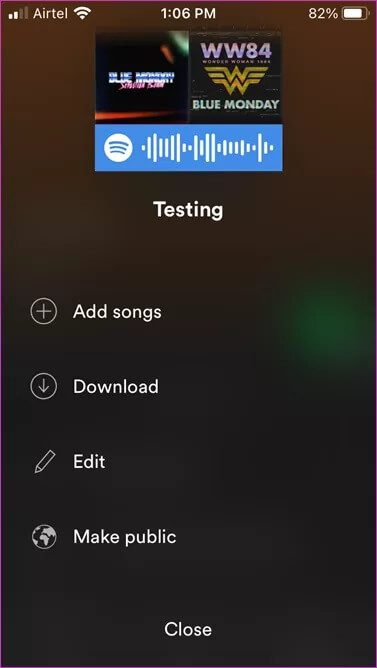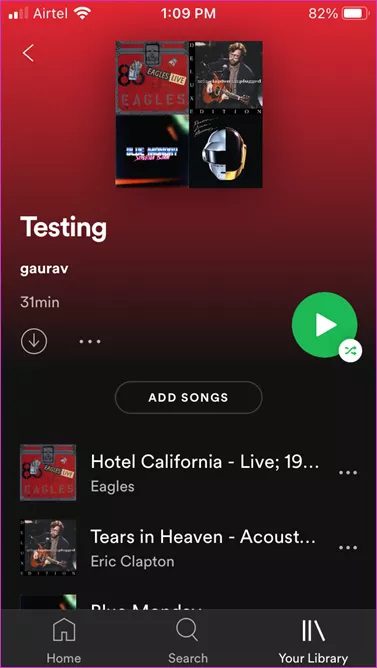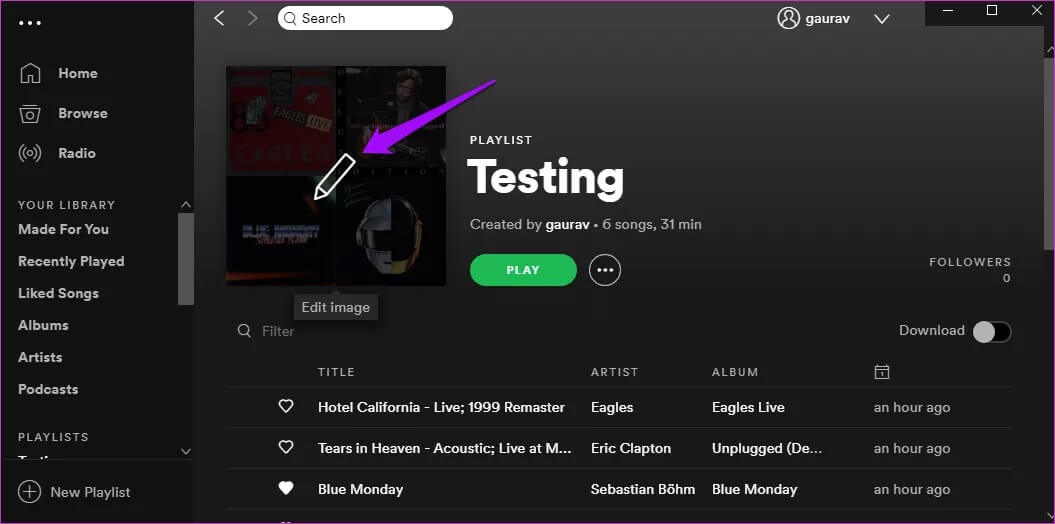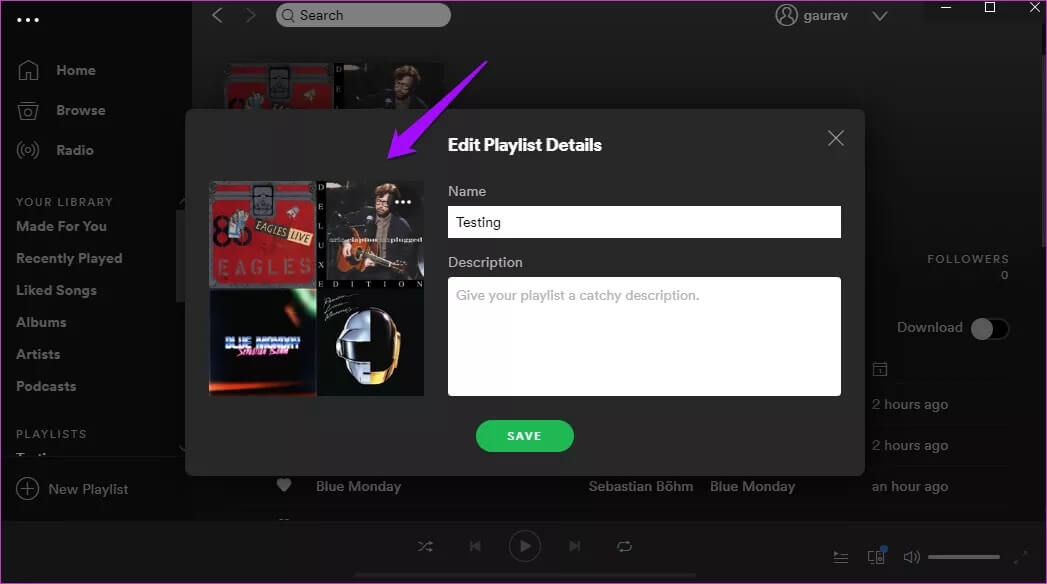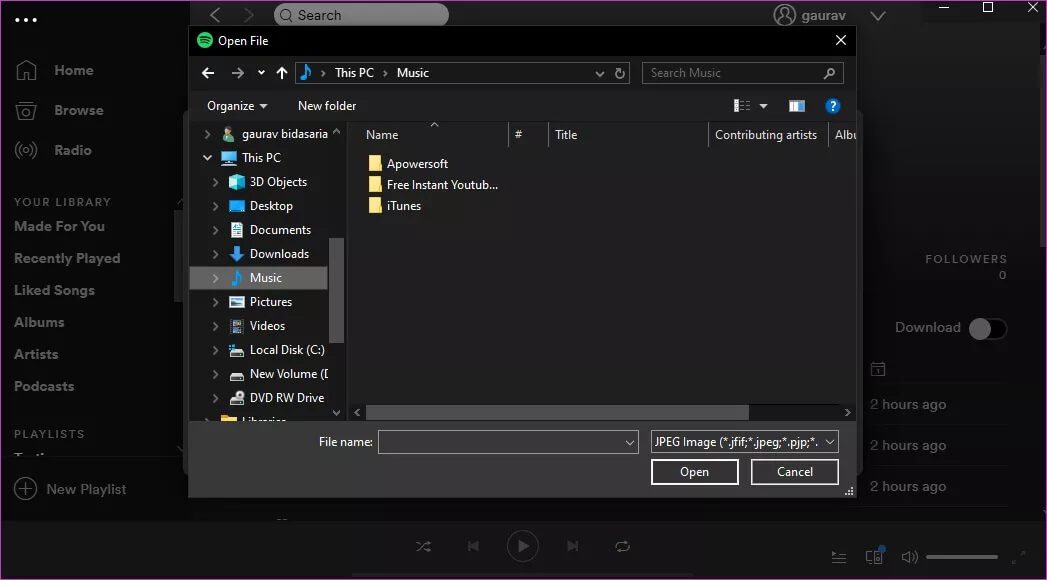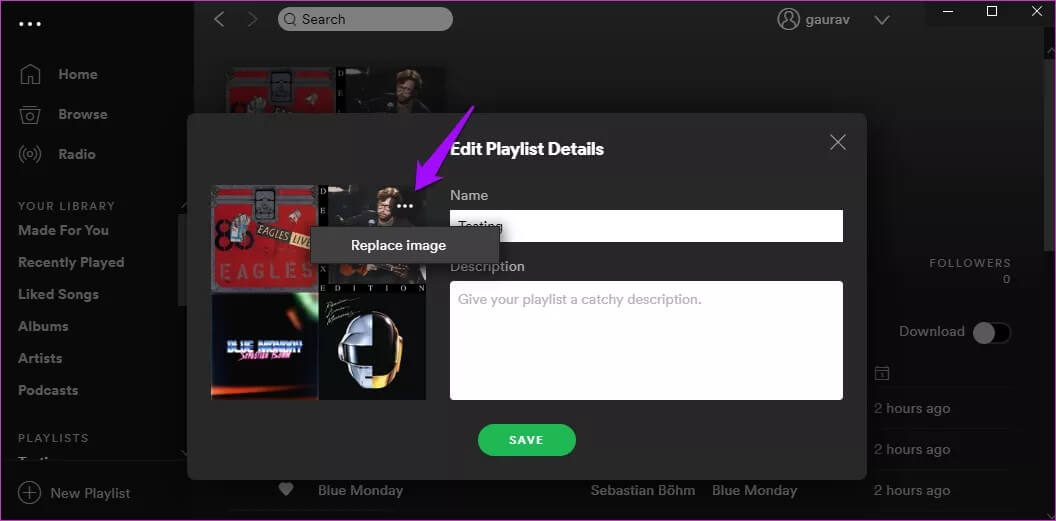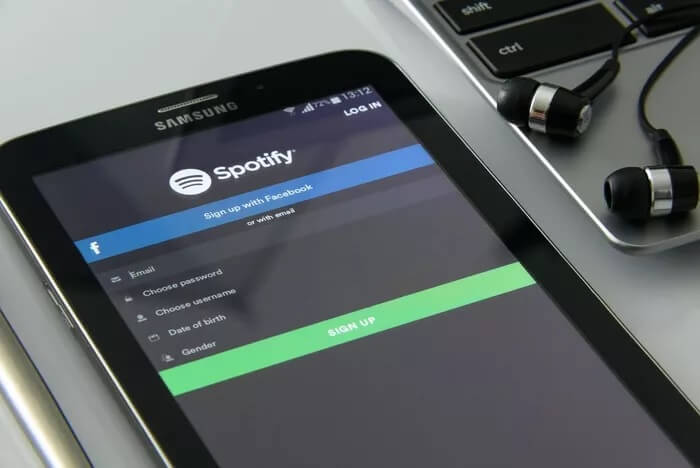كيفية تغيير صورة غلاف قائمة التشغيل على Spotify على الهاتف المحمول وسطح المكتب والويب
لا تزال Spotify واحدة من أفضل المنصات لبث الموسيقى وملفات البودكاست. على هذا النحو ، تتوقع أن تكون واجهة مستخدم Spotify سهلة الاستخدام وممتعة للعيون. لسوء الحظ ، فإن معظم المستخدمين ليسوا سعداء بالتغييرات التي يقومون بها. أخذ صور أغلفة قائمة التشغيل المتغيرة على الهاتف المحمول أو سطح المكتب أو الويب. لا يعرف العديد من الأشخاص كيفية تغيير صورة غلاف قائمة التشغيل على الجوّال وسطح المكتب والويب.

يجب أن يكون إنشاء قوائم التشغيل وتعديلها وإدارتها أمرًا سهلاً وبسيطًا. إنها إحدى الميزات الأساسية لأي تطبيق لبث الموسيقى. ولكن واجه العديد من المستخدمين مشكلة في كيفية عمل واجهة المستخدم الجديدة ولم يتمكنوا من تغيير صورة غلاف قائمة التشغيل على تطبيق Spotify. ونحن سوف تظهر لك كيف.
هيا نبدأ.
كيف تعمل صورة غلاف قائمة التشغيل
بشكل افتراضي ، لا توجد طريقة لاختيار غلاف قائمة التشغيل عند إنشاء صورة غلاف جديد في تطبيق Spotify. هذا صحيح لكل من تطبيقات الويب والجوال. تطبيق سطح المكتب أكثر مرونة.
ستنشئ Spotify تلقائيًا مجموعة غلاف قائمة تشغيل من خلال أخذ غلاف الألبوم للأغاني الأربع الأولى في قائمتك.
هذا ليس مبدعًا للغاية. لا يمكنك اختيار صورة ترضيك. ومع ذلك ، ما يمكنك فعله هو إعادة ترتيب الأغاني الأربعة الأولى في قائمة التشغيل الخاصة بك لتغيير مجموعة غلاف قائمة التشغيل. سنرى كيف يعمل أدناه.
تطبيق سطح المكتب هو المكان الوحيد الذي يمكنك اختيار أي صورة فيه كغلاف قائمة تشغيل Spotify. حتى تلك التي قمت بتنزيلها من الويب وليست بالضرورة واحدة من صورة ألبوم الأغنية.
1. تغيير صورة غلاف قائمة التشغيل على SPOTIFY ANDROID
افتح قائمة التشغيل التي تريد تغيير صورة غلافها واضغط على أيقونة القائمة المكونة من ثلاث نقاط لتحديد تحرير قائمة التشغيل.
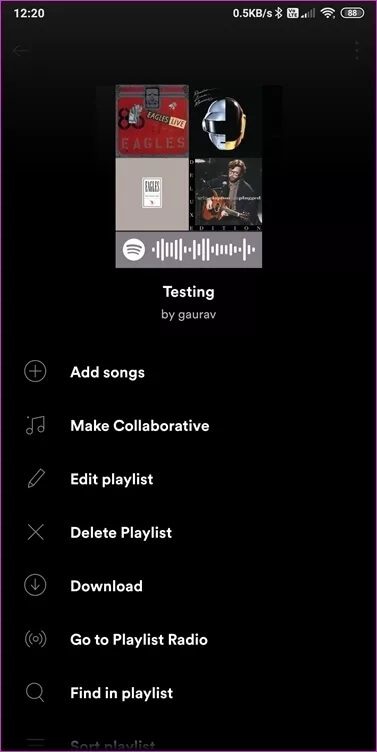
يجب أن تلاحظ الآن ثلاثة خطوط أفقية بجوار كل أغنية. انقر عليها مع الاستمرار لتحريك الأغنية لأعلى ولأسفل في القائمة.
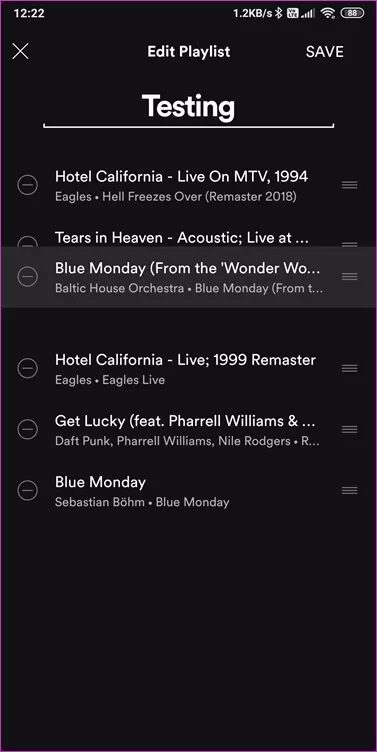
احفظ التغييرات وأعد فحص غلاف قائمة التشغيل.
2. تغيير صورة غلاف قائمة التشغيل على SPOTIFY لـ IOS
تظل الخطوات كما هي إلى حد كبير لمستخدمي iOS أيضًا. افتح قائمة التشغيل التي تحتاج إلى غطاء جديد واضغط على أيقونة القائمة المكونة من ثلاث نقاط لتحديد تحرير.
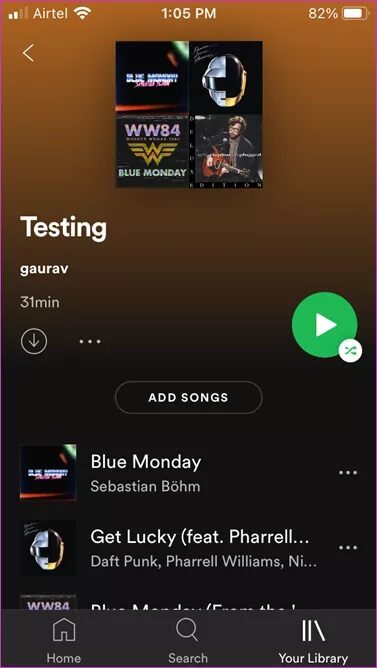
يمكنك الآن نقل الأغاني لأعلى ولأسفل في القائمة من خلال سحب رمز الخطوط الأفقية الثلاثة بجوار كل أغنية.
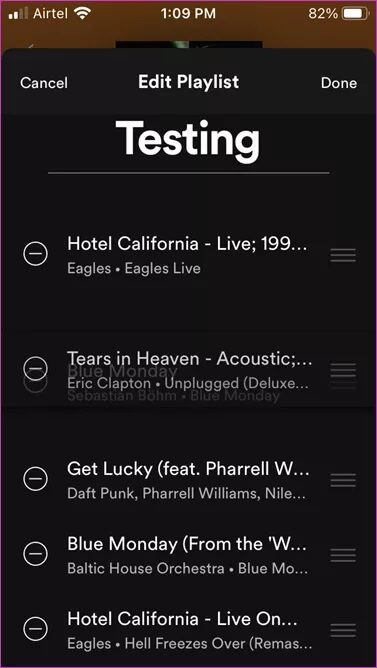
سيتم استخدام الأغاني الأربعة الأولى في قائمة التشغيل لإعادة إنشاء صورة غلاف قائمة التشغيل ، كما هو الحال مع النظام ، للأسف.
3. تغيير صورة غلاف قائمة التشغيل على SPOTIFY لسطح المكتب
خطوات كل من Windows و macOS هي نفسها. سأستخدم Windows 10 لهذا الدليل. افتح تطبيق Spotify على جهاز الكمبيوتر الخاص بك وحدد قائمة التشغيل التي تريد تغيير غلافها.
يجب أن تشاهد غلاف قائمة التشغيل أثناء عمل الصورة المجمعة. مرر فوق الصورة المجمعة لقائمة التشغيل لعرض زر التعديل. اضغط عليها مرة واحدة.
ستتبع نافذة منبثقة خيارات لتغيير اسم ووصف قائمة التشغيل. ليس من الواضح على الفور ، ولكن النقر على صورة الغلاف يجب أن يسمح لك باختيار صورة محفوظة على سطح المكتب.
يجب أن يتم استقبالك مع مدير ملفات Windows في نافذة منبثقة جديدة.
أو بدلاً من ذلك ، انقر فوق رمز القائمة المكون من ثلاث نقاط على صورة الغلاف لتحديد خيار استبدال الصورة.
اختر صورتك المفضلة كغطاء Spotify واحفظ الإعدادات. يجب أن ينعكس الشيء نفسه الآن على تطبيقات Spotify على هاتفك الذكي أيضًا.
ملاحظة: تعمل القدرة على تغيير صورة غلاف Spotify على تطبيق سطح المكتب فقط وليس على الويب أو تطبيقات الجوال. اختيار غريب لواجهة المستخدم لمعرفة كيفية استخدام معظم الأشخاص للهواتف الذكية للاستماع إلى مجموعة Spotify.
حقائق أبعاد صورة غلاف SPOTIFY
لم ينشر Spotify أي معلومات حول حجم صورة الغلاف أو أبعادها. فيما يلي بعض التفاصيل المستندة إلى مجتمع Spotify وتجاربهم. خذها مع حبة ملح.
الصورة مربعة بنسبة 1: 1 (مربعة) ، وهو أمر واضح جدًا بالنظر إلى صورة الغلاف. يجب أن تكون الأبعاد الدنيا 300 × 300 بكسل ؛ خلاف ذلك ، لن تبدو جيدة. يجب ألا يتجاوز حجم الصورة 4 ميغابايت ، وفقًا لبعض المستخدمين. وأخيرًا ، يجب أن تكون الصورة بتنسيق JPEG.
جد الفرق
يستخدم الكثير من الأشخاص أيضًا Spotify على أجهزة الكمبيوتر المكتبية والمحمولة. يحبون الاستماع إلى الموسيقى أثناء الدراسة أو العمل. سيكون تغيير صورة غلاف Spotify بالنسبة لهم أقل إزعاجًا من أولئك الذين يعتمدون أكثر على تطبيقات الجوال. ومع ذلك ، هناك طريقة لتغيير صور الغلاف الذاتية ، وهذه ميزة إضافية. خلاف ذلك ، سنكون عالقين ولا أحب دائمًا تبديل أغاني قائمة التشغيل الخاصة بي لتغيير فن الغلاف. هذه طريقة الكثير من المتاعب. لكني أعرف أشخاصًا أمضوا ساعات في الحصول على كل شيء بشكل صحيح. يجب أن يساعدهم هذا الدليل.
هل تعرف طريقة أفضل لتغيير صورة غلاف Spotify؟ واسمحوا لنا أن نعرف في قسم التعليقات أدناه.